visio2007如何调整画布大小?visio调整页面尺寸 |
您所在的位置:网站首页 › visio调整框图大小 › visio2007如何调整画布大小?visio调整页面尺寸 |
visio2007如何调整画布大小?visio调整页面尺寸
|
visio2007如何调整画布大小?visio调整页面尺寸
时间:2017-12-05 02:47:37 导语 在使用visio绘制流程图的时候,有时会遇到流程图太过于复杂,而画布无法容纳的情况。遇到这种情况应该怎么办呢?那就需要调整画布大小以满足我们的使用需求,那么应该如何调整画布的大小呢?请看下文。  开始 新建并打开一个visio,这时我们就能看到一张visio的画布,从上方的标尺可以看出系统默认的画布大小是A4,即210×297。  现在我们来调整画布大小,在visio的菜单栏中点击【文件】,然后在其列表中选择【页面设置】 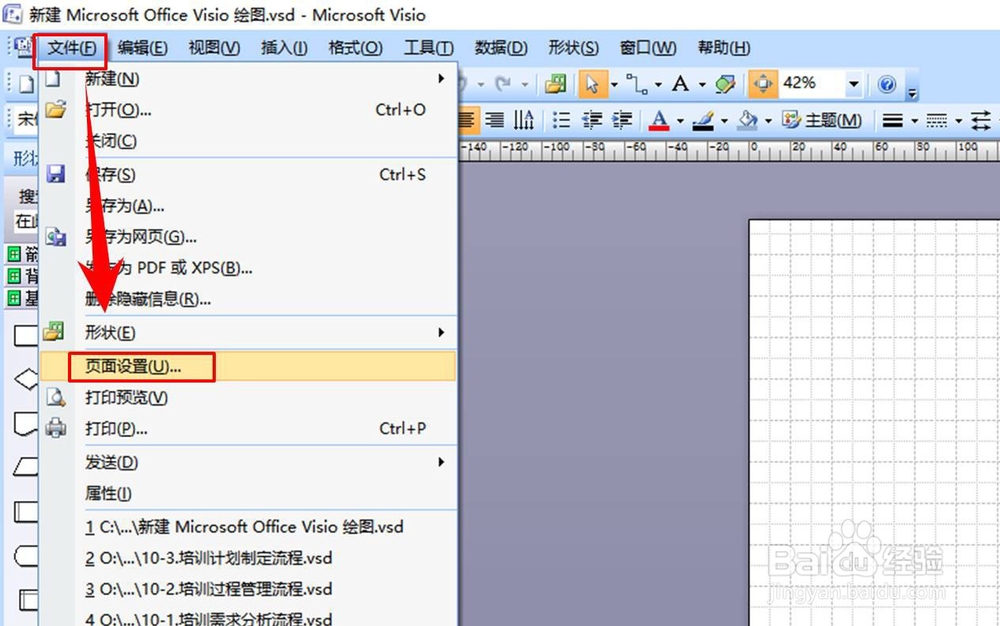 这时会弹出一个页面设置的对话框,在对话框上方点击【页面尺寸】选项卡。  在页眉尺寸选项卡下方选中【预定义的大小】。 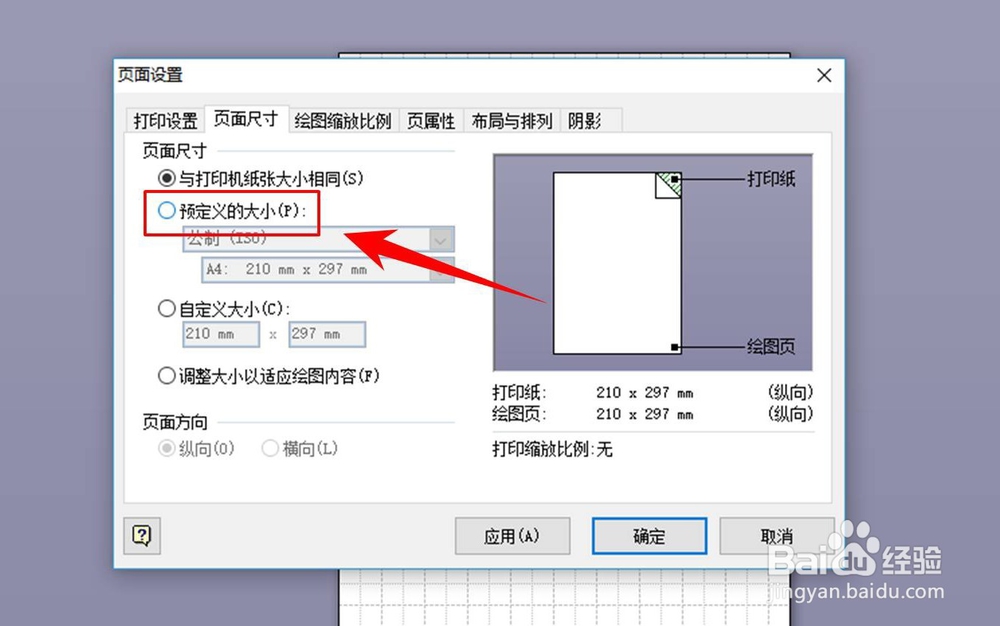 然后点击其下方的下拉箭头,在其列表中就可以选择画布的规格尺寸了,比如,我们这里选择A2,选择好之后点击页面下方的【确定】。 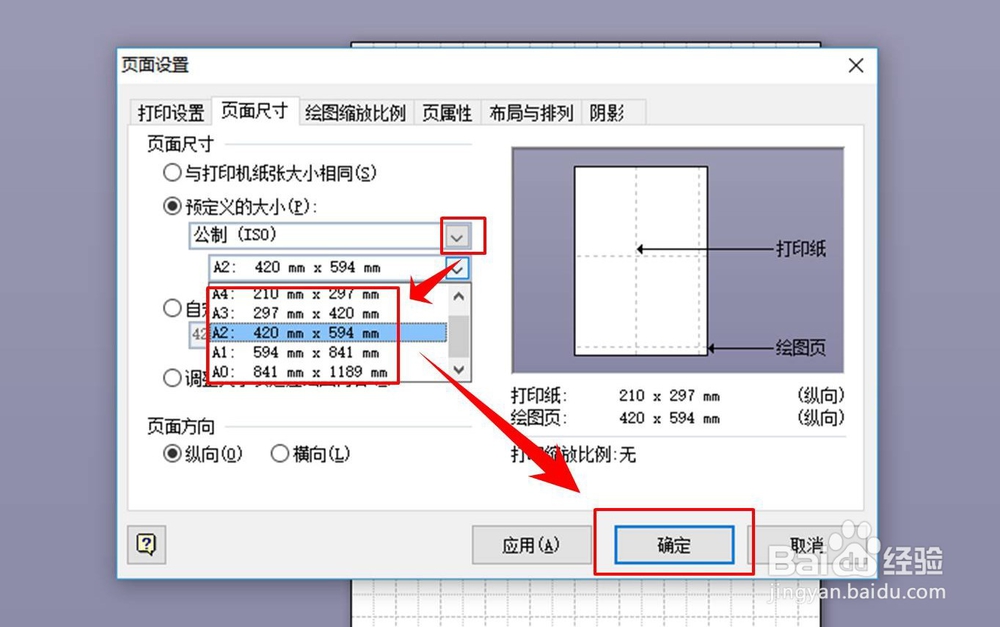 点击确定之后,画布的尺寸发生变化,通过标尺看出页面尺寸调整为了420×594了。 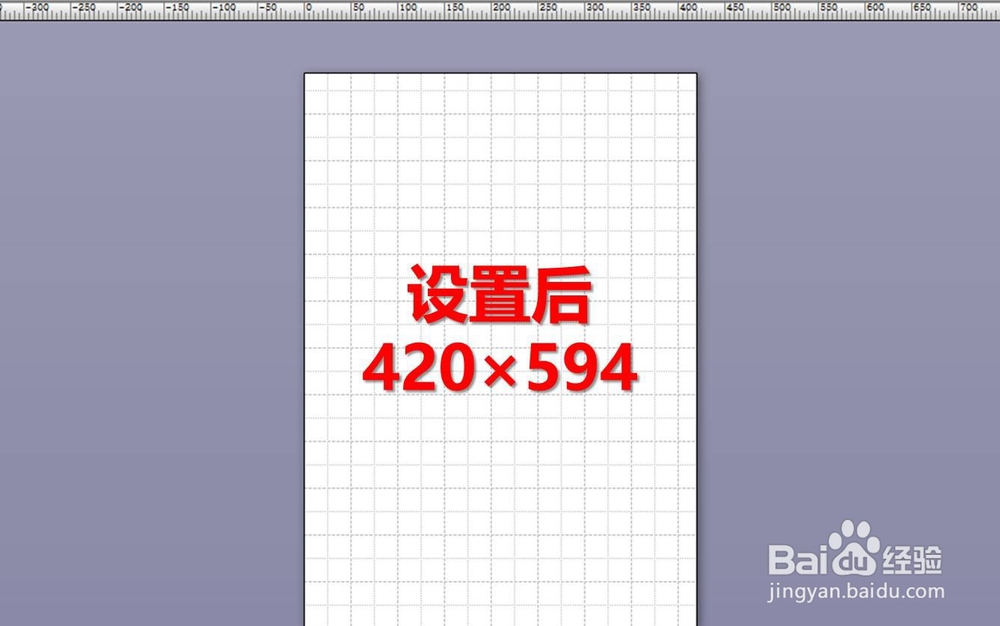 visio调整画布大小的方法
visio怎么调整画布大小
visio怎样调整画布大小
Visio如何设置纸张大小
visio2016 解除形状保护容器和/或图层属性保护
visio调整画布大小的方法
visio怎么调整画布大小
visio怎样调整画布大小
Visio如何设置纸张大小
visio2016 解除形状保护容器和/或图层属性保护
|
【本文地址】
今日新闻 |
推荐新闻 |